Soms ziet u tekst in een PDF bestand die u liever wilt verwijderen. Het bewerken van het PDF document is niet nodig, u wilt alleen de tekst eruit verwijderen.
Het is mogelijk via de app “PDF text deleter”. Dit is een gratis app voor Windows die u helpt specifieke tekst te verwijderen uit een PDF bestand. U kunt deze app laten zoeken in het PDF bestand en elke tekst die overeenkomt met uw zoekopdracht kan worden verwijderd. Na het verwijderen wordt er een nieuw PDF bestand aangemaakt zonder de tekst.
U kunt meerdere PDF bestanden laten doorzoeken op specifieke tekst. Deze losse PDF bestanden voegt u toe in “PDF text deleter”. U geeft vervolgens aan welke tekst er verwijderd dient te worden en alle PDF bestanden worden aangepast. Dit is hoe het werkt.
Meld u dan aan voor onze nieuwsbrief.
Specifieke tekst uit een PDF bestand verwijderen
Om te beginnen download u PDF text deleter naar uw computer. U kunt de app vervolgens in het Nederlands installeren.
Als u de app heeft geïnstalleerd dan klikt u op het “+” pictogram om één of meerdere PDF bestanden toe te voegen.
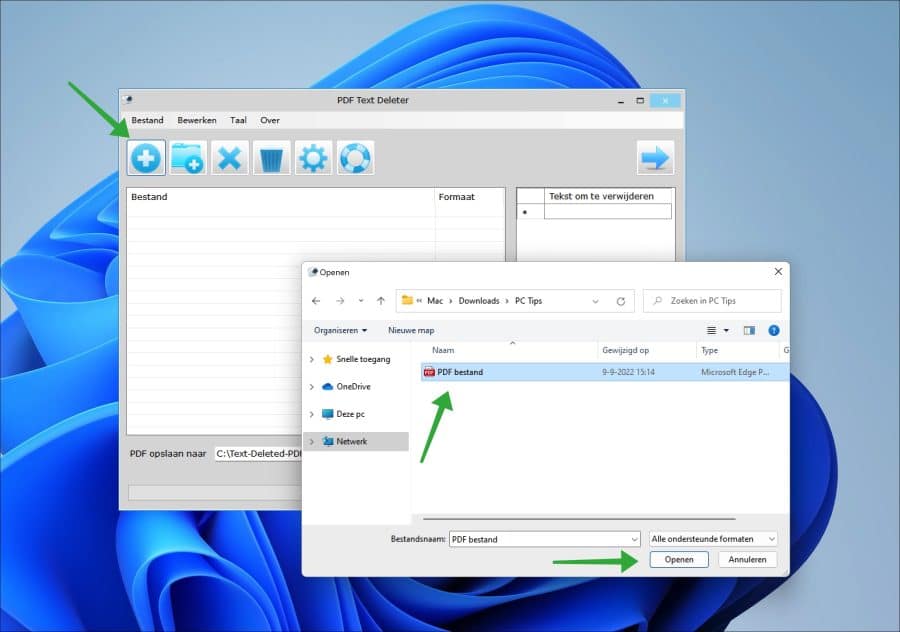
Hierna ziet u aan de linkerzijde “Tekst om te verwijderen”. Hier geeft u de tekst in die u wilt verwijderen uit het PDF bestand(en).
Als u de exact tekst wilt verwijderen zoals u die heeft ingegeven vinkt u de optie “Match case” aan.
Eventueel kunt u nog andere opties inschakelen, zoals compatibliteits modus, hoge kwaliteit, bevestig het paginaformaat en paginabereik.
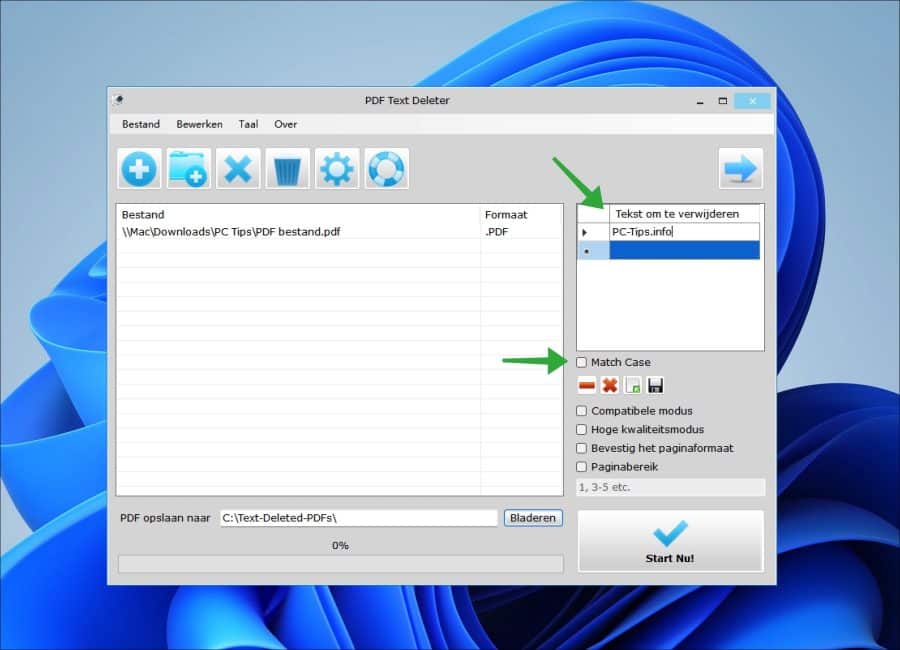
Selecteer vervolgens een locatie voor het aangepaste PDF document(en) door op de Bladeren knop te klikken. Selecteer vervolgens een locatie. Als u klaar bent, dan klikt u op Start nu!
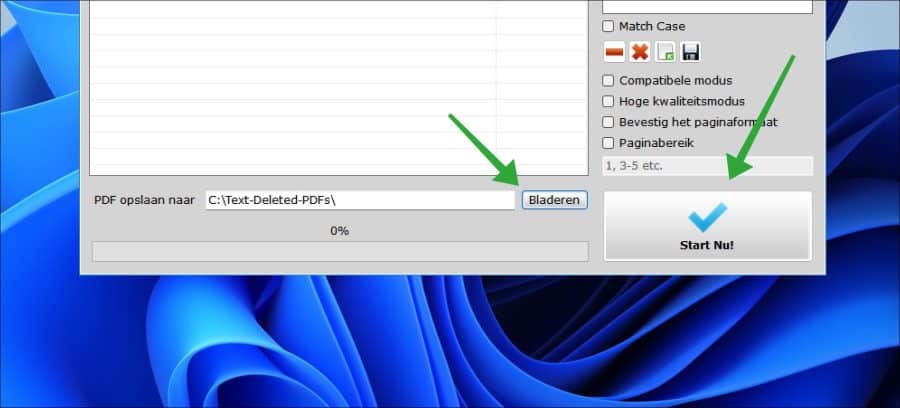
In de aangegeven map staat nu het PDF bestand klaar met de verwijderde tekst. Dubbelklik om te openen.

Ik hoop u hiermee geholpen te hebben. Bedankt voor het lezen!

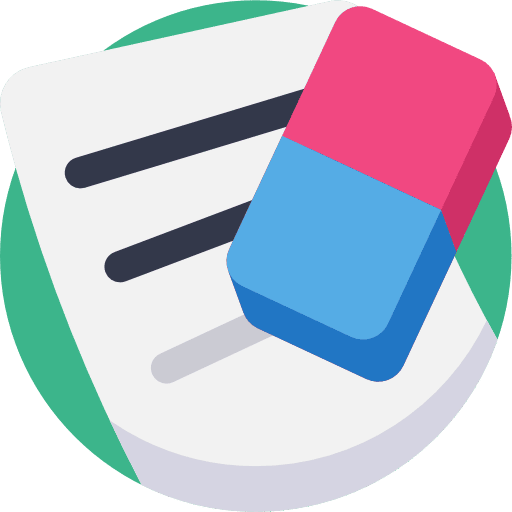
Help mee
Mijn computertips zijn gratis en bedoeld om andere mensen te helpen. Door deze pc-tip te delen op een website of social media, helpt u mij meer mensen te bereiken.Overzicht met computertips
Bekijk ook mijn uitgebreide overzicht met praktische computertips, overzichtelijk gesorteerd per categorie.Computerhulp nodig?
Loopt u vast met uw pc, laptop of software? Stel uw vraag op ons computerforum en krijg gratis computerhulp van ervaren leden en experts.